Dans cet article
Vous pouvez ajouter un ou plusieurs tableaux simples dans le même fichier de comptabilité pour inclure des informations supplémentaires sans alourdir la structure des données comptables. Chaque fois que vous devez ajouter un tableau simple :
- Dans le menu Outils > Ajouter/Supprimer des fonctions > Ajouter tableau simple
Le programme ajoute au fichier existant un tableau intitulé selon le nom que vous avez attribué, composé des colonnes suivantes :
- Id – Sert à créer une liste d’éléments codés. Chaque ligne reçoit un code Id pour identifier l’élément
- Libellé – Saisir un texte pour la description de l’élément
- Notes – Saisir un texte pour des annotations ou autres
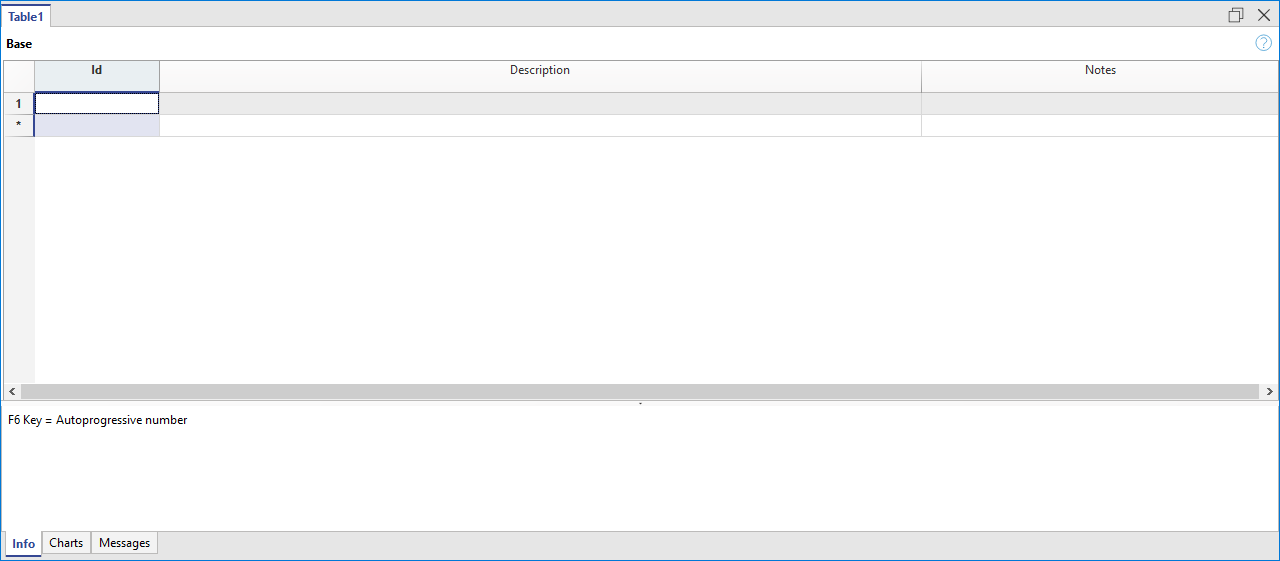
- Attribuez un nom au tableau.
- Dans notre exemple : Notes internes
- Confirmez avec OK
Le nouveau tableau est ajouté au fichier et est immédiatement disponible.
Personnaliser les colonnes
Dans le tableau simple, vous pouvez personnaliser les colonnes en affichant d'autres colonnes prédéfinies et/ou en en ajoutant de nouvelles.
Afficher d'autres colonnes prédéfinies :
- Depuis le menu Données > Organiser colonnes
- Dans la liste, sélectionnez la colonne souhaitée (par ex. la colonne Lien)
- Cliquez sur visible
- Confirmez avec OK.
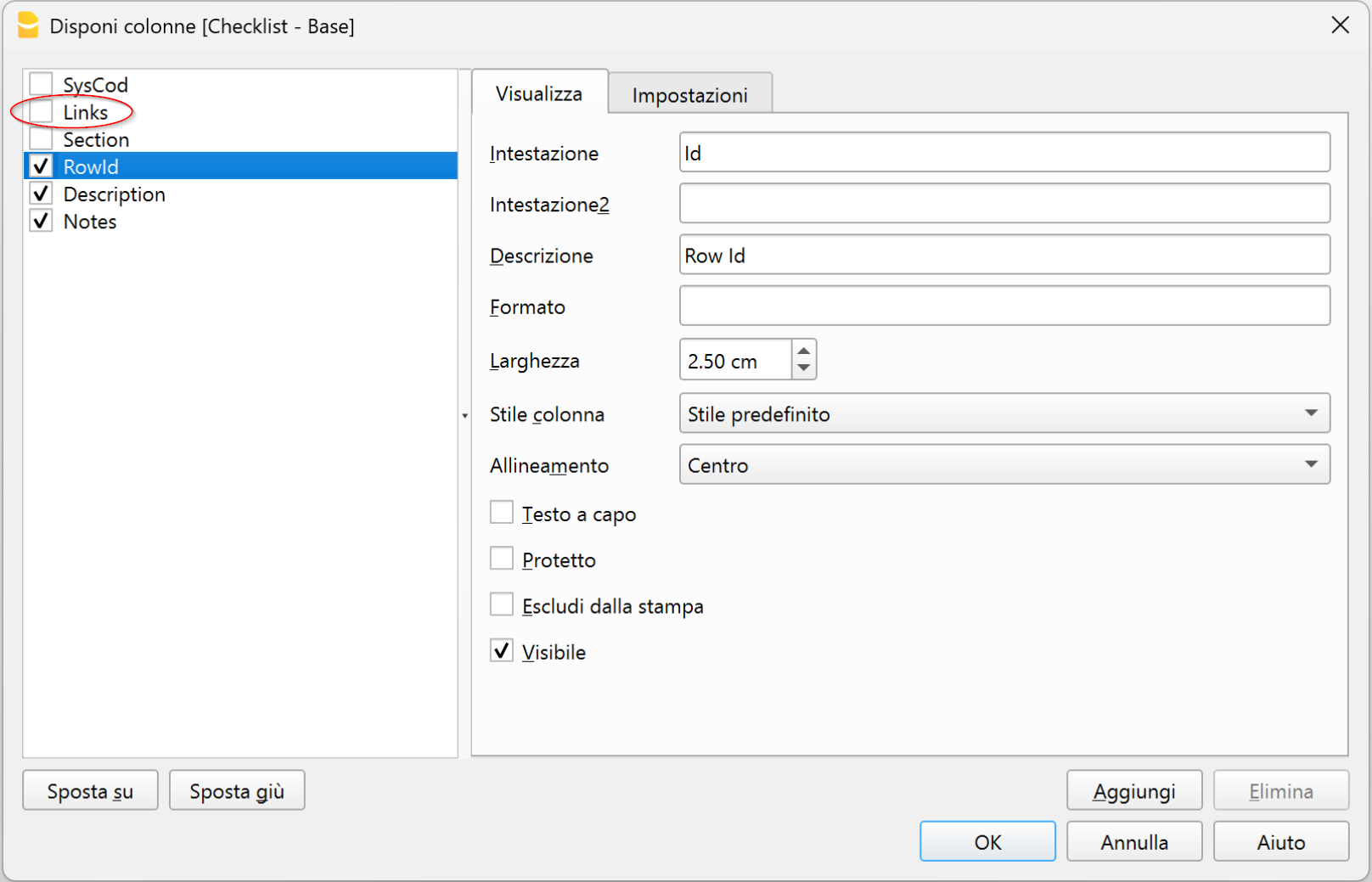
Ajouter de nouvelles colonnes :
- Depuis le menu Données > Organiser colonnes > Ajouter
- Donnez un nom à la colonne (par ex. Date)
- Définissez le format de la colonne (par ex. texte, date, montant, devise...)
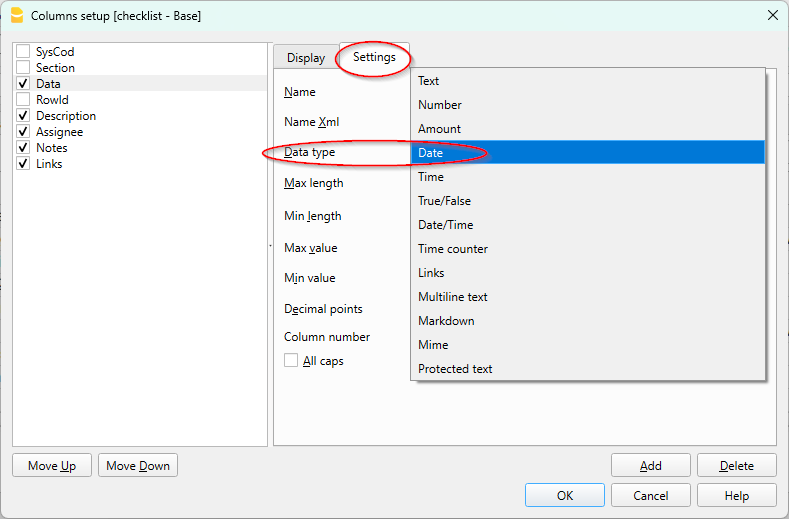
Modifier l’en-tête d’un tableau simple
Pour modifier l’en-tête d’un tableau simple, vous devez vous positionner dans le tableau simple :
- Allez dans le menu Données > Organiser tableaux
- Dans la boîte de dialogue, sélectionnez le tableau simple que vous souhaitez modifier
- Dans la case des paramètres, modifiez le nom
- Confirmez avec OK.
Pour plus d’informations, consultez la page :